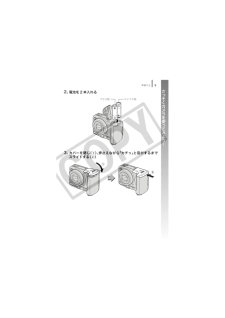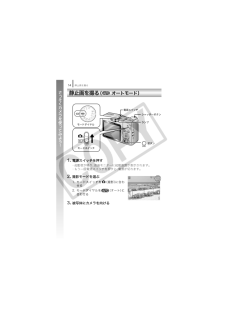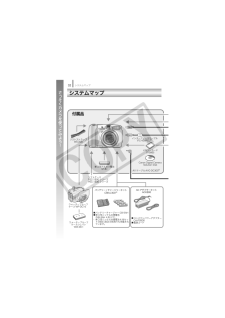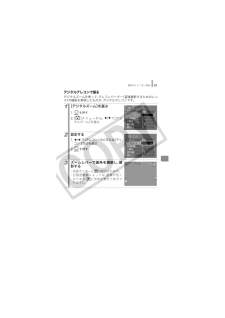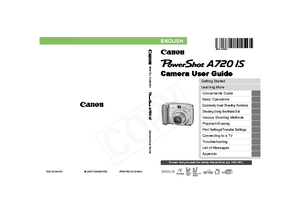8


133 / 195 ページ
現在のページURL
印刷指定 / 送信指定する1311 画像ずつ指定する2設定する1. で[印刷タイプ]、[日付]、[画像番号]、[印刷後指定解除]のいずれかを選ぶ2. で設定したい内容を選ぶ3. を押す 印刷タイプによって、日付と画像番号の設定は次のようになります。- [インデックス]のとき[日付]と[画像番号]を同時に設定できません。- [スタンダード]または[両方]のとき[日付]と[画像番号]を同時に[入]に設定できます。ただし、お使いのプリンターによって、印刷できる情報が異なることがあります。 (L判プリント)で日付を写し込んだ画像(p.66)は、[日付]の設定にかかわらず、日付が印刷されます。そのため[日付]を[入]に設定すると、お使いのプリンターによっては、日付が重複して印刷される場合があります。 日付は、[日付 / 時刻]で設定した日付スタイルで印刷されます(p.12)。1[印刷する画像を指定]を選ぶ1. モードスイッチを に合わせる2. を押す3.で[]メニューを選ぶ4. で[印刷する画像を指定]を選ぶ5. を押す・[すべての指定を解除]を選ぶと、画像の印刷指定をすべて解除します。EC226CUG-J.book 131 ページ 2007年6月4日 月曜日 午後1時2分
参考になったと評価  14人が参考になったと評価しています。
14人が参考になったと評価しています。
このマニュアルの目次
-
1 .キヤノン株式会社キヤノンマーケティングジャパン株式...キヤノン株式会社キヤノンマーケティングジャパン株式会社〒108-8011 東京都港区港南2-16-6 お客様相談センター (全国共通番号) 050-555-90005 受付時間:平日 9 :0 0~ 2 0:0 0土・日・祝日 10:00~17:00(1月1日~1月3日は休ませていただきます)※ 上記番号をご利用いただけない方は、 043-211- 9630をご利用ください。※ IP電話をご利用の場合、 プロバイダーのサービスによってつながらない場合があります。※ 受付時間は予告なく変更する場合があります。...
-
2 .操作の流れと参照するガイド以下のガイドが用意されて...操作の流れと参照するガイド以下のガイドが用意されています。必要に応じてお読みください。カメラユーザーガイドカメラユーザーガイド「もっと カメラを使ってみよう!」 (p.37)準備をする他の機器と接続する・ プリンターと接続する・ テレビと接続する・ パソコンと接続するダイレクトプリントユーザーガイドソフトウェアクイックガイドZoomBrowser EX/ImageBrowserソフトウェアガイドカメラユーザーガイドもっと使ってみる「さっそく カメラを使ってみよう !」 (p.7)付属品を確認するさっそく使っ...
-
3 .付属品の確認1付属品の確認パッケージには以下のもの...付属品の確認1付属品の確認パッケージには以下のものが入っています。万一、不足のものがありましたら、お手数ですがお買い求めの販売店までご連絡ください。付属のメモリーカードでは、このカメラの性能を十分に発揮できない場合があります。このカメラでは、SDメモリーカード、 SDHCメモリーカード、マルチメディアカード、MMCplus カードとHC MMCplus カードをお使いになれます。 このガイドでは、これらをカードと表記します。abcdefghカメラ本体単 3 形アルカリ電池(2 本)メモリーカード(16MB)...
-
4 .2目次☆のページでは、このカメラの機能や操作をまと...2目次☆のページでは、このカメラの機能や操作をまとめて記載しています。必ずお読みください 6各部の名称 38ランプの点灯 / 点滅について . . . . . . . . . . . . . . . . . . . . . . . . . . . . . . . . 41節電機能について . . . . . . . . . . . . . . . . . . . . . . . . . . . . . . . . . . . . . . . . . . 41操作の基本 42メニューの表示と設定のし...
-
5 .3ストロボを使って撮る. . . . . . . ...3ストロボを使って撮る. . . . . . . . . . . . . . . . . . . . . . . . . . . . . . . . . . . . 60至近距離(マクロ)で撮る. . . . . . . . . . . . . . . . . . . . . . . . . . . . . . . . . 61セルフタイマーを使って撮る . . . . . . . . . . . . . . . . . . . . . . . . . . . . . . . 62手ぶれ補正を設...
-
6 .4ボタンに機能を登録する . . . . . . ...4ボタンに機能を登録する . . . . . . . . . . . . . . . . . . . . . . . . . . . . . . 106縦横自動回転を設定する . . . . . . . . . . . . . . . . . . . . . . . . . . . . . . . . . . . 107撮影ガイドを設定する . . . . . . . . . . . . . . . . . . . . . . . . . . . . . . . . . . . . . 109画像の保...
-
7 .5補助ストロボ(別売)の使いかた . . . . ...5補助ストロボ(別売)の使いかた . . . . . . . . . . . . . . . . . . . . . . . . . . . . 170コイン型リチウム電池を交換する . . . . . . . . . . . . . . . . . . . . . . . . . . 172海外で使うとき. . . . . . . . . . . . . . . . . . . . . . . . . . . . . . . . . . . . . . . . . . . 174カメラのお手入...
-
8 .必ずお読みください6必ずお読みください試し撮り必ず...必ずお読みください6必ずお読みください試し撮り必ず事前に試し撮りをし、画像が正常に記録されていることを確認してください。万一、このカメラやメモリーカードなどの不具合により、画像の記録やパソコンへの取り込みがされなかった場合、記録内容の補償についてはご容赦ください。著作権についてあなたがこのカメラで記録した画像は、個人として楽しむなどのほかは、著作権法上、権利者に無断で使用できません。なお、実演や興業、展示物などのうちには、個人として楽しむなどの目的であっても、撮影を制限している場合がありますのでご注意くださ...
-
9 .準備する 静止画を撮る 静止画を見る 動画を撮...準備する 静止画を撮る 静止画を見る 動画を撮る 動画を見る 消去する 印刷する パソコンに取り込む システムマップさっそくカメラを使ってみよう!EC226CUG-J.book 7 ページ 2007年 6月4日 月曜日 午後1時2分
-
10 .準備する8準備する̈ リストストラップの取り付けか...準備する8準備する̈ リストストラップの取り付けかた 1. 開放スイッチを a の方向にスライドしたまま、カバー全体を押さえながらb の方向に動かして、カバーを開く( c)カメラをお使いになるときは、落下防止のため、リストストラップの装着をおすすめします。電池を入れるcba開放スイッチEC226CUG-J.book 8 ページ 2007年 6月4日 月曜日 午後1時2分
-
11 .準備する92. 電池を 2 本入れる3. カバーを...準備する92. 電池を 2 本入れる3. カバーを閉じ( a)、押さえながら「カチッ」と音がするまでスライドする(b)プラス側 マイナス側abEC226CUG-J.book 9 ページ 2007年 6月4日 月曜日 午後1時2分
-
12 .準備する101. 開放スイッチを a の方向にスラ...準備する101. 開放スイッチを a の方向にスライドしたまま、カバー全体を押さえながらb の方向に動かして、カバーを開く( c)2. カードを「カチッ」と音がするまで差し込むカードを入れるcba開放スイッチ表面ライトプロテクトスイッチ(SD メモリーカードの場合)・ SD メモリーカードの場合は、 ライトプロテクトスイッチがロックされていないことを確認してください。・ カードの向きを確認してください。EC226CUG-J.book 10 ページ 2007年6月4日 月曜日 午後1時2分
-
13 .準備する113. カバーを閉じ( a)、押さえなが...準備する113. カバーを閉じ( a)、押さえながら「カチッ」と音がするまでスライドする(b)̈ カードを取り出すには「カチッ」と音がするまで、指でカードを奥に押し込んで、放します。カードは、必ず正しい向きでカメラに入れてください。誤って逆に入れた場合、カメラがカードを認識しなかったり、カメラの故障の原因となることがあります。abEC226CUG-J.book 11 ページ 2007年6月4日 月曜日 午後1時2分
-
14 .準備する12はじめて電源を入れたときは、日付/時刻...準備する12はじめて電源を入れたときは、日付/時刻の設定画面が表示されますので、手順 3 と手順 4 を行ってください。1. 電源スイッチを押す2. [日付 / 時刻]を選ぶ1. ボタンを押す2. ボタンで[(設定)]メニューを選ぶ3. ボタンで[日付 / 時刻]を選ぶ4. ボタンを押す3. 年、月、日、時、分、表示順を選ぶ1. ボタンで項目を選ぶ2. ボタンで内容を設定する4. ボタンを押す5. ボタンを押す日付と時刻を設定する設定した日付や時刻を画像に写し込むことができます(p.66)。ボタン電源スイッ...
-
15 .準備する13ご購入時は日本語に設定されていますので...準備する13ご購入時は日本語に設定されていますので、変更の必要はありません。1. モードスイッチを (再生)に合わせる2. ボタンを押したまま、すぐに ボタンを押す3. ボタンで表示したい言語を選ぶ4. ボタンを押す表示言語を切り換えるモードスイッチボタンボタンボタンEC226CUG-J.book 13 ページ 2007年6月4日 月曜日 午後1時2分
-
16 .静止画を撮る14静止画を撮る1. 電源スイッチを押...静止画を撮る14静止画を撮る1. 電源スイッチを押す・起動音が鳴り、液晶モニターに起動画面が表示されます。・もう一度電源スイッチを押すと、 電源が切れます。2. 撮影モードを選ぶ1. モードスイッチを (撮影) に合わせる2. モードダイヤルを (オート) に合わせる3. 被写体にカメラを向ける( オートモード)モードダイヤルシャッターボタンランプ電源スイッチモードスイッチボタンEC226CUG-J.book 14 ページ 2007年6月4日 月曜日 午後1時2分
-
17 .静止画を撮る154. シャッターボタンを浅く押して...静止画を撮る154. シャッターボタンを浅く押して(半押し)、ピントを合わせる・ピントが合うと電子音が「ピピッ」と2 回鳴り、ランプが緑色に点灯します(ストロボ発光時は橙色に点灯)。・ピントが合った位置に、AF フレームが緑色で表示されます。5. そのままシャッターボタンを深く押して(全押し)、撮影をする・シャッター音が鳴り、撮影されます。・ランプが緑色に点滅し、カードに記録されます。消音の設定についてDISP. ボタンを押しながら電源を入れると、 消音設定が[入]になり、警告音以外のすべての音が鳴らない設...
-
18 .静止画を撮る16撮影直後に約 2 秒間、液晶モニタ...静止画を撮る16撮影直後に約 2 秒間、液晶モニターに撮影した画像が表示されます。次の方法で撮影直後の画像を表示し続けることもできます。 撮影後、シャッターボタンを押し続ける 撮影した画像が表示されている間に、 ボタンを押すピッと操作音が鳴ったことを確認してください。画像の表示中でも、シャッターボタンを押すと撮影ができます。撮影直後に画像を確認する(レックレビュー)シャッターボタンボタンEC226CUG-J.book 16 ページ 2007年6月4日 月曜日 午後1時2分
-
19 .静止画を見る17静止画を見る1. モードスイッチを...静止画を見る17静止画を見る1. モードスイッチを (再生)に合わせる・最後に撮影した画像が表示されます。2. ボタンで見たい画像を表示する・ ボタンで前の画像、 ボタンで次の画像を表示します。・ボタンを押し続けると早く進みます。ただし、表示される画像は粗くなります。一度再生した場合には、 最後に再生した画像が表示されます(再生レジューム)。また、カードを交換したり、パソコンでカード内の画像を編集した場合は、最新画像が表示されます。ボタンモードスイッチEC226CUG-J.book 17 ページ 200...
-
20 .動画を撮る18動画を撮る 1. 電源スイッチを押す...動画を撮る18動画を撮る 1. 電源スイッチを押す2. 撮影モードを選ぶ1. モードスイッチを (撮影) に合わせる2. モードダイヤルを (動画) に合わせる・ (スタンダード)に設定されていることを確認します。3. 被写体にカメラを向ける 撮影中はマイクに触れないでください。 シャッターボタン以外のボタンを押さないでください。ボタンを押す音も記録されてしまいます。( スタンダードモード)モードダイヤル電源スイッチモードスイッチシャッターボタンマイクEC226CUG-J.book 18 ページ ...
-
21 .動画を撮る194. シャッターボタンを浅く押して(...動画を撮る194. シャッターボタンを浅く押して(半押し)、ピントを合わせる・ピントが合うと電子音が「ピピッ」と2回鳴り、ランプが緑色に点灯します。・露出、フォーカス、ホワイトバランスが自動設定されます。5. そのままシャッターボタンを深く押して(全押し)、撮影をする・撮影が開始されます。・撮影中は、液晶モニターに撮影時間と[●録画]が表示されます。6. シャッターボタンを全押しして撮影を終了する・ランプが緑色に点滅し、カードに記録されます。・最長記録時間を経過したときや、 カメラ内部のメモリーやカード容量...
-
22 .動画を見る20動画を見る1. モードスイッチを (...動画を見る20動画を見る1. モードスイッチを (再生)に合わせる2. ボタンで動画を表示し、 ボタンを押す・動画には が表示されます。3. ボタンで (再生)を選び、 ボタンを押す・動画が再生されます。・再生中にFUNC./SETボタンを押すと、再生の一時停止 / 再開ができます。・ ボタンで音量の調節ができます。モードスイッチボタンボタンEC226CUG-J.book 20 ページ 2007年6月4日 月曜日 午後1時2分
-
23 .消去する21消去する1. モードスイッチを (再生...消去する21消去する1. モードスイッチを (再生)に合わせる2. ボタンで消去したい画像を選び、 ボタンを押す3. [消去]が選択されていることを確認し、 ボタンを押す・消去を中止するときは、[キャンセル]を選びます。消去した画像は復元できません。十分に確認してから消去してください。ボタンボタンモードスイッチボタンEC226CUG-J.book 21 ページ 2007年6月4日 月曜日 午後1時2分
-
24 .印刷する22印刷する1. カメラとカメラダイレクト...印刷する22印刷する1. カメラとカメラダイレクト対応プリンター*1を接続する・カメラの端子カバーを開き、インターフェースケーブルを奥まで差し込みます。・プリンターの接続方法は、プリンターに付属の使用説明書でご確認ください。*1このカメラは標準規格「PictBridge(ピクトブリッジ)」に対応していますので、キヤノン製プリンターだけでなく、キヤノン製以外のPictBridge対応プリンターでも印刷できます。*2CP-10/CP-100/CP-200/CP-300 もお使いになれます。ボタンモードスイッチボ...
-
25 .印刷する232. プリンターの電源を入れる3. カ...印刷する232. プリンターの電源を入れる3. カメラのモードスイッチを (再生)に合わせ、電源スイッチを押す・ ボタンが青色に点灯します。・正しく接続されると、液晶モニターにまたは 、 が表示されます(プリンターによって表示されるアイコンは異なります)。・動画の場合、 が表示されます。4. ボタンで印刷したい画像を選び、 ボタンを押す・ ボタンが青く点滅し、 印刷が始まります。印刷後は、カメラとプリンターの電源を切り、インターフェースケーブルを取り外します。EC226CUG-J.book 23 ページ ...
-
26 .パソコンに取り込む24パソコンに取り込む用意するも...パソコンに取り込む24パソコンに取り込む用意するもの・ カメラとパソコン・ カメラに付属の「Canon Digital Camera Solution Disk」・ インターフェースケーブル (必ずカメラに付属のケーブルをお使いください。)パソコンに必要なシステム構成ソフトウェアは、以下の条件を満たすパソコンにインストールしてください。̈Windows̈MacintoshOS Windows VistaWindows XP Service Pack 2Windows 2000 Service Pack 4機...
-
27 .パソコンに取り込む251. ソフトウェアをインスト...パソコンに取り込む251. ソフトウェアをインストールする̈Windows1. Canon Digital Camera Solution Disk を CD-ROM ドライブにセットする2.[おまかせインストール] をクリックする表示されるメッセージにしたがって、インストールを進めます。3. インストールの終了後、 [再起動]または[完了]をクリックするインストールが終了すると、[再起動]または[完了]が表示されます。表示されたボタンをクリックします。4. 通常のデスクトップの画面が表示されたら、CD-R...
-
28 .パソコンに取り込む262. カメラとパソコンを接続...パソコンに取り込む262. カメラとパソコンを接続する1. 付属のインターフェースケーブルで、 パソコンのUSBポートとカメラの DIGITAL 端子を接続する・カメラの端子カバーを開き、インターフェースケーブルを奥まで差し込みます。3. カメラとパソコンを通信できる状態にする1. モードスイッチを (再生) に合わせ、電源スイッチを押すカメラの DIGITAL 端子からインターフェースケーブルを取り外すときは、必ず、コネクターの側面を持って取り外してください。[デジタル署名が見つかりませんでした]と表示さ...
-
29 .パソコンに取り込む27̈Windows[Canon...パソコンに取り込む27̈Windows[Canon CameraWindow] を選び、[OK]をクリックするカメラウィンドウが表示されます。これで、画像を取り込む準備ができました。「カメラの操作で画像を取り込む」(p.29)にお進みください(Windows 2000 を除く) 。上記のウィンドウが表示されない場合は、[スタート]メニューから[すべてのプログラム]または[プログラム][CanonUtilities][CameraWindow][CameraWindow][CameraWindow]を選択しま...
-
30 .パソコンに取り込む28̈Macintoshカメラと...パソコンに取り込む28̈Macintoshカメラとパソコンが通信できる状態になると、カメラウィンドウが表示されます。表示されない場合は、Dock(デスクトップ下部に表示されるバー)の[CameraWindow]アイコンをクリックします。これで、画像を取り込む準備ができました。「カメラの操作で画像を取り込む」(p.29)にお進みください。パソコンの操作での取り込み方法については、ソフトウェアクイックガイドをご覧ください。EC226CUG-J.book 28 ページ 2007年6月4日 月曜日 午後1時2分
-
31 .パソコンに取り込む29カメラの操作で画像を取り込め...パソコンに取り込む29カメラの操作で画像を取り込めます(Windows 2000 を除く) 。カメラの操作で画像を取り込む(ダイレクト転送)初めてダイレクト転送で画像を取り込むときは、最初にソフトウェアをインストールしておいてください(p.25)。全画像すべての画像をパソコンに取り込み、保存します。未転送画像まだ取り込んでいない画像だけをパソコンに取り込み、保存します。送信指定画像送信指定した画像だけをパソコンに取り込み、保存します。画像を選んで転送画像を見ながら 1 画像ずつパソコンに取り込み、 保存しま...
-
32 .パソコンに取り込む301. カメラの液晶モニターに...パソコンに取り込む301. カメラの液晶モニターにダイレクト転送画面が表示されていることを確認する・ ボタンが青色に点灯します。・ダイレクト転送画面が表示されない場合は、MENUボタンを押してください。̈[全画像]、[未転送画像]、[送信指定画像]のとき2. ボタンで 、 、 のいずれかを選び、 ボタンを押す・画像が取り込まれます。取り込み中は、 ボタンが青色に点滅します。・取り込みが終了するとダイレクト転送画面に戻ります。・取り込みを中止するときは、FUNC./SET ボタンを押します。̈[画像を選んで転...
-
33 .パソコンに取り込む31カメラウィンドウの右下に表示...パソコンに取り込む31カメラウィンドウの右下に表示される[×]をクリックすると、パソコンの画面に取り込まれた画像が表示されます。̈ Windows ■ Macintosh初期設定では、パソコンに取り込まれた画像は、撮影日ごとにフォルダに保存されます。[パソコンの背景]で指定できるのは、JPEG 画像のみです。ボタンで選択した項目は、カメラの電源を切っても記憶されます。次回、ダイレクト転送画面を表示したときは、前回設定した項目が選択されます。[画像を選んで転送]と[パソコンの背景]を選択していたときは、ただち...
-
34 .システムマップ32システムマップリストストラップW...システムマップ32システムマップリストストラップWS-200単 3 形アルカリ電池(2 本)ウォータープルーフケースウェイトWW-DC1̈コンパクトパワーアダプターCA-PS800̈電源コードバッテリー / チャージャーキットCBK4-300*4付属品インターフェースケーブル IFC-400PCU*1メモリーカード(16MB)Canon Digital Camera Solution DiskAV ケーブル AVC-DC300*1ウォータープルーフケース WP-DC16ソフトケースPSC-1900 シリーズ...
-
35 .33USB ポートPC カードスロットダイレクトイ...33USB ポートPC カードスロットダイレクトインターフェースケーブル*2USB カードリーダーPC カードアダプターSD メモリーカード・SDC-128M・SDC-512MSHSELPHY シリーズ*2 *3PIXUS シリーズ*2テレビ / ビデオ映像入力端子音声入力端子*1 別売りも用意されています。*2 PIXUSシリーズ/SELPHY DSシリーズのプリンターに接続するケーブルや、 プリンターに関することは、プリンターに付属の使用説明書をご覧ください。*3 CP-10/CP-100/CP-200...
-
36 .34必要に応じてお買い求めのうえ、ご利用ください。...34必要に応じてお買い求めのうえ、ご利用ください。(アクセサリーは、諸事情により販売を終了することがあります。)̈ レンズ・レンズアダプター・ コンバージョンレンズアダプター LA-DC58Gワイドコンバーター、テレコンバーター、クローズアップレンズをカメラに取り付けるためのアダプターです。・ ワイドコンバーター WC-DC58Nカメラに取り付けると、カメラ本体の焦点距離の0.7倍で撮影できます。・ テレコンバーター TC-DC58Nカメラに取り付けると、カメラ本体の焦点距離の 1.75 倍で撮影できます。...
-
37 .35̈ その他・ SD メモリーカード撮影した画像...35̈ その他・ SD メモリーカード撮影した画像を記録するためのカードです。キヤノン製では128MB、512MB の容量のカードがあります。・ インターフェースケーブル IFC-400PCUカメラとパソコン、またはカメラと SELPHY シリーズや PIXUS シリーズ*のプリンターを接続するケーブルです。*プリンターの使用説明書でご確認ください。 ・ AV ケーブル AVC-DC300カメラとテレビやビデオを接続するケーブルです。・ ウォータープルーフケース WP-DC16カメラに、このウォータープルー...
-
40 .各部の名称38各部の名称̈ 前面a マイクb AF...各部の名称38各部の名称̈ 前面a マイクb AF 補助光投光部(p.45)c 赤目緩和ランプ(p.83)d セルフタイマーランプ(p.62)e スピーカーf ファインダー窓g ストロボ(p.60)h 端子カバーi A/V OUT(映像 / 音声出力)端子(p.136)j DIGITAL(デジタル)端子(p.26)k DC IN(電源入力)端子(p.164)l リング取り外しボタン(p.167)m リング(p.167)n レンズafeghlnmijkbcdEC226CUG-J.book 38 ページ 2...
-
41 .各部の名称39̈ 背面a 液晶モニター(p.48)...各部の名称39̈ 背面a 液晶モニター(p.48)b ファインダー接眼部c リストストラップ取り付け部d メモリーカードスロット / バッテリーカバー開放スイッチ(p.8、p.10)e メモリーカードスロット / バッテリーカバー(p.8、p.10)f 三脚ねじ穴ファインダーの使いかた液晶モニターを非表示にし(p.48)、ファインダーを使って撮影すると消費電力を抑えることができます。abcdefEC226CUG-J.book 39 ページ 2007年6月4日 月曜日 午後1時2分
-
42 .各部の名称40̈ 操作部a ランプ(p.41)b ...各部の名称40̈ 操作部a ランプ(p.41)b 電源ランプc 電源スイッチ(p.14)d ズームレバー(p.56、p.114)撮影時: (広角)/ (望遠)再生時: (インデックス)/ (拡大)e シャッターボタン(p.14)f モードダイヤル(p.14、p.68)g モードスイッチ(p.14)h (イージーダイレクト)ボタン(p.22、p.29、p.106)i FUNC./SET(ファンクション / セット)ボタン(p.42)j MENU(メニュー)ボタン(p.43)k DISP.(ディスプレイ)ボタン...
-
43 .各部の名称41以下の場合に、カメラ背面のランプが点...各部の名称41以下の場合に、カメラ背面のランプが点灯、点滅します。・ 上側のランプ緑点灯 :撮影準備完了(電子音が 2 回鳴ります)緑点滅 :画像の記録 / 読み出し / 消去 / 転送 (パソコン接続時)橙点灯 :撮影準備完了(ストロボ発光)橙点滅 :撮影準備完了(手ぶれ警告)、ストロボ充電中・ 下側のランプ黄点灯 :マクロ撮影 / マニュアルフォーカス撮影 / AF ロック撮影黄点滅 :ピントが合いにくいとき(電子音が1回鳴ります)このカメラには、節電機能がついています。次のようなときに電源が切れます。...
-
44 .操作の基本42操作の基本撮影時や再生時の設定や、印...操作の基本42操作の基本撮影時や再生時の設定や、印刷の設定、日付/時刻、電子音などのカメラの設定は、FUNC. メニューまたは撮影 / 再生 / 印刷 / 設定メニューを使って操作します。̈ ボタン(FUNC. メニュー)撮影時に、よく使う機能を設定します。メニューの表示と設定のしかた1モードスイッチを にする2を押す3でメニュー項目を選ぶ・撮影モードによって、選択できないメニュー項目があります。4で設定内容を選ぶ・設定項目によっては、DISP. ボタンでさらに変更できます。・選択後、シャッターボタンを押し...
-
45 .操作の基本43̈ ボタン(撮影 / 再生 / 印刷...操作の基本43̈ ボタン(撮影 / 再生 / 印刷 / 設定メニュー)撮影 / 再生 / 印刷時の便利な機能を設定します。 1を押す2でメニューを切り換える・ズームレバーでもメニューの切り換えができます。・表示されるメニューは、次のとおりです。撮影時: 撮影 / 設定再生時: 再生 / 印刷 / 設定3でメニュー項目を選ぶ・撮影モードによって、選択できないメニュー項目があります。4で設定内容を選ぶ・「..」のある項目では、FUNC./SETボタンを押して次のメニューを表示してから設定します。設定後、再度 ...
-
46 .操作の基本44巻末の「各撮影モードで設定できる機能...操作の基本44巻末の「各撮影モードで設定できる機能一覧」もご覧ください。FUNC.メニューここに表示されているアイコンは、初期設定(お買い上げ時の設定)を表します。撮影メニュー メニュー一覧と初期設定項目 参照先 項目 参照先ISO 感度 p.94 測光方式 p.96ホワイトバランス p.98 圧縮率(静止画) p.55ドライブモード p.82 記録画素数(静止画) p.55マイカラー p.100記録画素数(動画) p.76ストロボ調光補正 p.103ストロボ発光量 p.103項目 選択項目 内容 / 参照...
-
47 .操作の基本45再生メニュー 印刷メニュースポット...操作の基本45再生メニュー 印刷メニュースポット測光枠 中央固定*/AF 枠連動 p.97MF 拡大表示 入*/切 p.90セーフティMF 入*/切 p.91AF 補助光 入*/切 p.141撮影の確認 切 / 2*~10秒/ホールド 撮影直後に画像を表示する時間を設定できます(p.16)。撮影ガイド p.109(静止画) 切*/ グリッドライン / 3:2 ガイド / 両方(動画) 切*/ グリッドライン手ぶれ補正 p.64(静止画) 入*/ 撮影時 / 流し撮り / 切(動画) 入*/切コンバータ な...
-
48 .操作の基本46設定メニュー 項目 選択項目 内容 ...操作の基本46設定メニュー 項目 選択項目 内容 / 参照先消音 入 / 切*[入]にすると、警告音以外はすべて鳴りません。音量 切/ 1 / 2*/ 3 / 4 / 5 起動音、 操作音、セルフタイマー音、シャッター音、再生音の音量を調節します。ただし、[消音]が[入]になっていると設定できません。起動音量 カメラ起動時の音量を調節します。操作音量 シャッターボタン以外のボタンを操作したときの音量を調節します。セルフタイマー音撮影の 2 秒前から撮影するまでのセルフタイマー音の音量を調節します。シャッタ...
-
49 .操作の基本47*1 プリンターとの接続方式を変更で...操作の基本47*1 プリンターとの接続方式を変更できます。 通常、設定を変更する必要はありませんが、 (ワイド)で撮影した画像を、キヤノンコンパクトフォトプリンター SELPHYCP750/CP740/CP730/CP72 0/CP710/CP510 でワイドサイズ用紙全面に印刷するときは、 を選択してください。 この設定は電源を切っても記憶されますので、 以外の画像サイズを印刷するときは、 [自動]に戻してください(ただし、プリンター接続中は変更できません)。フォルダ作成 p.110新規作成 チェックをつ...
-
50 .操作の基本48液晶モニターの表示を切り換える1を押...操作の基本48液晶モニターの表示を切り換える1を押す・DISP. ボタンを押すたびに、 次のように切り換わります。・撮影の設定を変更したときは、液晶モニターの設定に関係なく約 6 秒間撮影情報が表示されます。 液晶モニターの表示 / 非表示の設定は、電源を切っても保持されます。 やのとき、 液晶モニターは消せません。 拡大表示時(p.114)、インデックス再生時(p.115)は、詳細表示に切り換わりません。「ナイトビュー」機能について暗い場所での撮影時は、被写体の明るさに合わせて、カメラが自動的に液晶...
-
51 .操作の基本49撮影情報(撮影モードのとき) 液晶...操作の基本49撮影情報(撮影モードのとき) 液晶モニターに表示される情報aISO 感度*( ・・・ )p.94ホワイトバランス p.98ドライブモード p.62、p.82マイカラー p.100ストロボ調光補正ストロボ発光量p.103測光方式 p.96圧縮率(静止画) p.55記録画素数(静止画) p.55記録画素数(動画) p.76bデジタルテレコン / ズーム倍率 p.57、p.59ストロボ p.60縦横自動回転 p.107撮影モード p.68録画(動画撮影中) [● 録画](赤) p.18、p.7...
-
52 .操作の基本50*シャッターボタンを半押しすると表示...操作の基本50*シャッターボタンを半押しすると表示されます。ただし、ストロボ発光時はカメラが自動的に最適条件に再設定するため、 再生情報の表示と異なる場合があります。c手ぶれ補正 p.64フォルダ作成通知 p.110静止画:記録可能画像数動画:記録可能時間 / 記録時間p.181手ぶれ警告(赤) p.139dAE ロック /FE ロック p.92、 p.93シャッタースピード*15 ~ 1/2000 p.78、 p.81絞り数値*F2.8 ~ F8.0 p.80、 p.81露出補正 ・・・ p.95マクロモ...
-
53 .操作の基本51再生情報(再生モードのとき)̈ 簡易...操作の基本51再生情報(再生モードのとき)̈ 簡易表示 ̈ 詳細表示 a再生画像番号 / 総画像数 -フォルダ番号-画像番号 p.112b圧縮率(静止画) p.55記録画素数 p.55動画p.74赤目補正 / リサイズした画像 p.121、 p.125WAVE タイプの音声 p.126プロテクト情報 p.128撮影日時 p.12a撮影モード p.68測光方式 p.96ISO 感度・・・ p.94ababcdヒストグラム(p.53)efEC226CUG-J.book 51 ページ 2007年6月4日 月曜...
-
54 .操作の基本52画像によっては、以下の情報を表示する...操作の基本52画像によっては、以下の情報を表示することがあります。 bシャッタースピード 15 ~ 1/2000 p.78、p.81絞り数値 F2.8 ~ F8.0 p.80、p.81記録画素数 / フレームレート(動画)p.76c露出補正 ・・・ p.95ストロボ調光補正ストロボ発光量・・・ p.103dホワイトバランス p.98マイカラー p.100赤目補正 p.121AFロック/マニュアルフォーカスp.89、p.90マクロモード p.61eファイルサイズ p.182f静止画:記録画素数動画:記録時間p...
-
55 .操作の基本53ヒストグラムについてヒストグラムは、...操作の基本53ヒストグラムについてヒストグラムは、画像の明るさを判断する目安となるグラフです。グラフが左に寄るほど暗い画像になり、右に寄るほど明るい画像になります。暗いほうに偏っているときは、露出をプラス側に補正し、明るいときはマイナス側に補正して撮影します(p.95)。設定を初期状態に戻す1[初期設定]を選ぶ1. を押す2. で[]メニューを選ぶ3. で[初期設定]を選ぶ4. を押す2設定する1. で[OK]を選ぶ2. を押す パソコン接続時、プリンター接続時は初期状態に戻せません。 以下の設定は、初...
-
56 .操作の基本54新しいカードをお使いになるときや、カ...操作の基本54新しいカードをお使いになるときや、カード内の画像だけでなく他のデータもすべて消去したいときは、カードを初期化します。カードを初期化する初期化すると、カードに記録された画像(プロテクト画像も含む)だけでなく、すべてのデータが消去されますので、ご注意ください。1[カードの初期化]を選ぶ1. を押す2. で[]メニューを選ぶ3. で[カードの初期化]を選ぶ4. を押す2設定する1. で[OK]を選ぶ2. を押す・物理フォーマットをする場合は、ボタンで[物理フォーマット]を選び、 ボタンでチェックをつ...
-
57 .撮影時によく使う機能55撮影時によく使う機能各撮影...撮影時によく使う機能55撮影時によく使う機能各撮影モードで設定できる機能一覧(p.190)記録画素数を選ぶときの目安:おおよその記録画素数を示しています。「M」は、Megapixel の略です。記録画素数 / 圧縮率を変更する(静止画)撮影モード 1記録画素数を選ぶ1. を押す2. で を選び、 で変更する3. を押す2圧縮率を選ぶ1. を押す2. で を選び、 で変更する3. を押す記録画素数 用途ラージ 8M 3264×2448 大きい小さいA3 サイズ程度に印刷するときミドル15M 2592×1944...
-
58 .撮影時によく使う機能56圧縮率を選ぶときの目安各撮...撮影時によく使う機能56圧縮率を選ぶときの目安各撮影モードで設定できる機能一覧(p.190)35mmフィルム換算で、 35~210mm(焦点距離)の範囲で画角を調節できます。ズーム操作中は、ズームバーが表示されます。記録画素数 用途L 判プリント 1600×1200 L判やはがきサイズに印刷するとき (p.65)ワイド 3264×1832ワイドサイズの用紙に印刷するとき(縦横比16:9 の画像を確認でき、 記録されない領域は、液晶モニター上に黒帯が表示されます。)圧縮率 用途スーパーファイン きれい普通より...
-
59 .撮影時によく使う機能57各撮影モードで設定できる機...撮影時によく使う機能57各撮影モードで設定できる機能一覧(p.190)*デジタルテレコンは設定できません。光学ズームと組み合わせて、拡大して撮影できます。焦点距離(35mm フィルム換算) と特長は次のとおりです。デジタルズームで撮るデジタルズーム / デジタルテレコンで撮る撮影モード 選択項目 焦点距離 特長入 35 ~ 840mm光学ズームとデジタルズームの組み合わせで、最大約 24 倍に拡大して撮影できます。 動画はスタンダードモード時のみ設定できます。切35 ~ 210mm デジタルズームを使わず...
-
60 .撮影時によく使う機能582設定する1. で[入]を...撮影時によく使う機能582設定する1. で[入]を選ぶ2. を押す3ズームレバーを 側に押し、撮影する・液晶モニターに、光学ズームとデジタルズームを組み合わせた倍率が表示されます。・記録画素数によっては、画像が粗くなります。このとき、画像が粗くなる倍率は青色で表示されます。・側へ押すと、倍率が下がります。セーフティズームについて設定された記録画素数に応じて、画質が劣化しない倍率まで一時停止することなく光学ズームからデジタルズームに移行できます(セーフティズーム)。画質劣化のない最大ズーム倍率で が表示されま...
-
61 .撮影時によく使う機能59デジタルテレコンで撮るデジ...撮影時によく使う機能59デジタルテレコンで撮るデジタルズームを使って、テレコンバーター(望遠撮影するためのレンズ)の機能を実現したものが、デジタルテレコンです。1[デジタルズーム]を選ぶ1. を押す2.[]メニューから、で[デジタルズーム]を選ぶ2設定する1. で[テレコン1.6x]または[テレコン 2.0x]を選ぶ2. を押す3ズームレバーで画角を調節し、撮影する・液晶モニターに が表示されます。・記録画素数によっては、画像が粗くなります( と倍率が青色で表示されます)。EC226CUG-J.book ...
-
62 .撮影時によく使う機能60各撮影モードで設定できる機...撮影時によく使う機能60各撮影モードで設定できる機能一覧(p.190)* では設定できません。ストロボを使って撮る撮影モード 1を押す1. でストロボのモードを変更する・:[オート]・:[常時発光]・:[発光禁止]手ぶれ警告アイコン()が表示されたときは、三脚などでカメラを固定して撮影することをおすすめします。液晶モニターがついているときに、ストロボの充電が開始すると、ランプが橙色に点滅し、液晶モニターが消えます。充電が完了すると、橙色のランプが消灯し、液晶モニターがつきます。ストロボの充電時間は使用状況や...
-
63 .撮影時によく使う機能61各撮影モードで設定できる機...撮影時によく使う機能61各撮影モードで設定できる機能一覧(p.190)* では設定できません。花や小さなものなどに近付いて大きく撮れます。被写体に最も近付いたときの撮影範囲(撮影距離)は、最も広角側で24×18mm (レンズ先端から 1cm)です。解除のしかた:ボタンを押し、 ボタンで (通常)を選ぶ至近距離(マクロ)で撮る撮影モード 1を押す1. で を選ぶ・ズーム操作中にズームバーが表示されます。マクロモードでピントが合わないズーム領域には黄色いバーが表示され、 はグレー表示になり、 通常撮影と同じ撮影...
-
64 .撮影時によく使う機能62各撮影モードで設定できる機...撮影時によく使う機能62各撮影モードで設定できる機能一覧(p.190)* は設定できません。撮影の開始時間や撮影枚数を設定して撮影できます。 解除のしかた:を選ぶセルフタイマーを使って撮る撮影モード 10 秒:シャッターボタンを押してから、10 秒後に撮影します。・ 撮影の 2 秒前になるとセルフタイマー音が速く鳴り、 セルフタイマーランプの点滅も速くなります。2 秒:シャッターボタンを押してから、2 秒後に撮影します。・ シャッターボタンを押すと同時にセルフタイマー音が速く鳴り、 2秒後に撮影されます。...
-
65 .撮影時によく使う機能63撮影開始時間と撮影枚数を変...撮影時によく使う機能63撮影開始時間と撮影枚数を変更する( )1を選ぶ1. を押す2. で を選び、 で を選ぶ3. を押す2設定する1. で[時間]または[枚数]を選び、で設定内容を変更する2. を押す3. を押す[枚数]が 2 枚以上の場合、次のようになります。- 1 画像目の撮影で、 露出やホワイトバランスが固定されます。- ストロボが発光するときは、 撮影間隔が長くなります。- カメラ内部のメモリーがいっぱいになると、 撮影間隔が長くなることがあります。- カードの容量がいっぱいになると自動的に撮影...
-
66 .撮影時によく使う機能64各撮影モードで設定できる機...撮影時によく使う機能64各撮影モードで設定できる機能一覧(p.190)*[入]のみ設定できます。レンズシフト式手ぶれ補正を使うと、遠くの被写体を大きくして撮影したいときや、薄暗い場所でストロボを発光せずに撮影するときでも手ぶれを抑えた撮影ができます。 手ぶれ補正を設定する撮影モード 入常時、手ぶれを補正します。液晶モニターで手ぶれ補正の効果を確認できるため、構図を決めたり、ピント合わせがしやすくなります。撮影時シャッターがきれる瞬間のみ手ぶれを補正します。[入]に設定した場合に被写体によっては感じることの...
-
67 .撮影時によく使う機能65液晶モニターのアイコン表示...撮影時によく使う機能65液晶モニターのアイコン表示 各撮影モードで設定できる機能一覧(p.190)液晶モニターで印刷範囲(縦横比 約 3:2 )を確認しながら、「L 判」や「はがき」サイズの印刷に最適な撮影ができます。[入] [撮影時][流し撮り]撮影メニューの[コンバータ]の設定参照先なしp.169WC-DC58N / TC-DC58N / 250D シャッタースピードが遅くなる撮影では、手ぶれを補正しきれないことがあります。三脚を使って撮影してください。 手ぶれが大きすぎると補正しきれないことがあり...
-
68 .撮影時によく使う機能66 各撮影モードで設定でき...撮影時によく使う機能66 各撮影モードで設定できる機能一覧(p.190)(L 判プリント)のとき、画像に日付を写し込むことができます。デジタルズームやデジタルテレコンは使用できません。印刷については、ダイレクトプリントユーザーガイドをご覧ください。画像に日付を写し込む撮影モード 1を選ぶ1. を押す2.で を選び、 で を選ぶ3. を押す2[日付写し込み]を選ぶ1. を押す2.[]メニューから、 で[日付写し込み]を選ぶEC226CUG-J.book 66 ページ 2007年6月4日 月曜日 午後1時...
-
69 .撮影時によく使う機能67 3設定する1. で[日付...撮影時によく使う機能67 3設定する1. で[日付のみ]または[日付+時刻]を選ぶ2. を押す液晶モニターの表示は、次のとおりです。・[切]のとき:・[日付のみ]/[日付+時刻]のとき: あらかじめカメラの日付/時刻が正しく設定されていることを確認してください(p.12)。 画像に写し込んだ日付は削除できません。(L 判プリントモード) 以外で日付を入れて印刷したいときは、付属のソフトウェア(ZoomBrowser EX、 ImageBrowser)をお使いになるか、プリンターで設定をしてください。詳細...
-
70 .モードダイヤルを使った撮影68モードダイヤルを使っ...モードダイヤルを使った撮影68モードダイヤルを使った撮影モードダイヤル■オート:カメラまかせで撮影できます (p.14) 。■イメージゾーン撮影状況に応じた撮影モードを選択すると、最適な撮影ができるように、 カメラが自動的に設定を行います(p.69)。:ポートレート:風景:ナイトスナップ:キッズ & ペット:パーティー/ 室内:スペシャルシーン(p.70) :スティッチアシスト(p.72) :動画(p.74)■クリエイティブゾーンシャッタースピードや絞り数値を選択するなど、思いどおりのさまざまな撮影ができま...
-
71 .モードダイヤルを使った撮影69各撮影モードで設定で...モードダイヤルを使った撮影69各撮影モードで設定できる機能一覧(p.190)撮影状況に応じた撮影モードを選択すると、最適な撮影ができるように、カメラが自動的に設定を行います。撮影シーンに合わせて撮る撮影モード 1モードダイヤルを 、 、 、 、または に合わせる ポートレート背景をぼかして人物を浮き立たせます。 風景近景から遠景まで奥行きのあるシーンの撮影に最適です。 ナイトスナップ夕暮れや夜景をバックに人物をスナップ撮影したいとき、三脚がなくても手ぶれを少なく撮影できます。 キッズ&ペットよく動きまわる子...
-
72 .モードダイヤルを使った撮影70(スペシャルシーン)...モードダイヤルを使った撮影70(スペシャルシーン)撮影シーンに最適な撮影ができます。 パーティー/ 室内蛍光灯や電球のもとで、手ぶれをおさえて被写体に忠実な色味で撮影できます。1モードダイヤルを に合わせる2で撮影モードを選ぶ 夜景夕暮れや夜景をバックにした人物を撮影できます。人物にストロボ光をあて、遅いシャッタースピードで撮影するため、人物、背景ともきれいに撮影できます。 新緑 / 紅葉新緑、紅葉、桜など、木々や葉を色鮮やかに撮影できます。 スノー雪景色をバックにしても人物が暗くならず、青みも残らないで...
-
73 .モードダイヤルを使った撮影71 ビーチ太陽光の反...モードダイヤルを使った撮影71 ビーチ太陽光の反射の強い海面や砂浜でも、人物などが暗くならずに撮影できます。 打上げ花火打上げ花火を最適な露出で鮮やかに撮影できます。 水族館屋内の水槽内の魚などを撮影するのに適した感度、ホワイトバランス、色味に設定されます。 水中ウォータープルーフケース WP-DC16(別売)を使った水中での撮影に最適です。水中に最適なホワイトバランスに設定され、青みをおさえた自然な色合いで撮影できます。 、 では、シャッタースピードが遅くなります。手ぶれを防ぐために必ず三脚をお使いく...
-
74 .モードダイヤルを使った撮影72各撮影モードで設定で...モードダイヤルを使った撮影72各撮影モードで設定できる機能一覧(p.190)スティッチアシストは、撮影した画像をパソコンで合成(スティッチ)し、パノラマ画像を作るときに使います。パノラマ画像を撮る(スティッチアシスト)撮影モード 1モードダイヤルを に合わせる2撮影の方向を選ぶ1. で撮影する方向を選ぶ$:左から右方向へ水平に撮影します。#:右から左方向へ水平に撮影します。複数の画像をつなぎ合わせて、パノラマ画像を作成できます。EC226CUG-J.book 72 ページ 2007年6月4日 月曜日 午...
-
75 .モードダイヤルを使った撮影73 3最初の画像を撮影...モードダイヤルを使った撮影73 3最初の画像を撮影する・ 1 画像目の撮影で、露出やホワイトバランスが固定されます。4最初の画像にオーバーラップさせて、 次の画像を撮影する・ ボタンを押すと、1 つ前の撮影済みの画像に戻り、 撮影のやり直しができます。・オーバーラップは多少ずれても、合成時に修正されます。5同様の操作で 3 画像目以降を撮影する・最大 26 画像まで撮影できます。6最後の画像を撮影後、 を押す 画像をテレビに表示しながらの撮影はできません。 2 画像目以降の撮影では、 最初の撮影の設定が...
-
76 .モードダイヤルを使った撮影74各撮影モードで設定で...モードダイヤルを使った撮影74各撮影モードで設定できる機能一覧(p.190)動画撮影には、次のモードがあります。記録可能時間は、お使いのカードによって異なります(p.182)。*記録容量が 4GB に達していなくても、 撮影時間が 1 時間に達した時点で記録を停止します。カードの容量、データ書き込み速度により、4GBまたは1時間に満たなくても記録を停止する場合があります。動画を撮る撮影モード スタンダード記録画素数を選び、カードの容量がいっぱいになるまで撮影できます(超高速のカード使用時(推奨カード:SD...
-
77 .モードダイヤルを使った撮影753撮影する・シャッタ...モードダイヤルを使った撮影753撮影する・シャッターボタンを半押しすると、露出、フォーカス、ホワイトバランスを自動設定します。・シャッターボタンを全押しすると撮影が開始され、同時に音声も記録されます。・撮影中は、液晶モニターに撮影時間と[●録画]が表示されます。・再度シャッターボタンを全押しすると、撮影が終了します。なお、以下の場合は自動的に撮影が終了します。-最長記録時間を経過したとき-カメラ内部のメモリーやカードの容量がいっぱいになったとき 動画を撮影するときは、このカメラで初期化したカードをお使いく...
-
78 .モードダイヤルを使った撮影76記録画素数を変更する...モードダイヤルを使った撮影76記録画素数を変更するスタンダードモードのときは、記録画素数を変更できます(フレームレートは固定)。記録画素数 / フレームレートについてフレームレートは、1秒間に撮影/再生するフレーム数を表します。 フレームレートが高いほど滑らかな動きになります。1記録画素数を選ぶ1. を押す2. で を選び、 で変更する3. を押す*1 初期設定*2 画質より撮影時間を優先したい場合は、 [LP](Long Play)の表示がある方を選んでください。同じファイル容量で約 2 倍の時間撮影がで...
-
79 .モードダイヤルを使った撮影77各撮影モードで設定で...モードダイヤルを使った撮影77各撮影モードで設定できる機能一覧(p.190)被写体の明るさに応じて、シャッタースピードと絞り数値をカメラが自動的に設定します。ISO 感度、露出補正、ホワイトバランスなどの設定ができます。プログラム AE で撮る撮影モード 1モードダイヤルを に合わせる2撮影するシャッターボタンを半押ししたときに適正露出が得られないと、シャッタースピードと絞り数値が赤字で表示されます。次の方法で撮影すると、適正露出が得られ、白字で表示されることがあります。- ストロボを使用する (p.60)...
-
80 .モードダイヤルを使った撮影78各撮影モードで設定で...モードダイヤルを使った撮影78各撮影モードで設定できる機能一覧(p.190)シャッタースピードを選ぶと、被写体の明るさに応じて、カメラが適正露出になる絞り数値を自動的に設定します。シャッタースピードを速くすると、動きの速い被写体の瞬間をとらえることができ、シャッタースピードを遅くすると流動感を表現したり、暗いところでもストロボを発光せずに撮影できます。シャッタースピードを決めて撮る撮影モード 1モードダイヤルを に合わせる2シャッタースピードを設定する1. ボタンでシャッタースピードを変更する3撮影する・ ...
-
81 .モードダイヤルを使った撮影79 ズームによって、...モードダイヤルを使った撮影79 ズームによって、絞り数値とシャッタースピードは次のように変わります。 ストロボ発光時に有効なシャッタースピードは、最高で1/500 秒です。1/ 500 秒よりも高速のシャッタースピードを設定した場合は、自動的に 1/500 秒に再設定され、撮影されます。シャッタースピードの表示 以下のシャッタースピードに設定できます。1/160は1/160秒を表します。また、0"3は0.3秒を、2"は2秒を表しています。撮影モード 絞り数値 シャッタースピード (秒)ワイド端、 F2...
-
82 .モードダイヤルを使った撮影80各撮影モードで設定で...モードダイヤルを使った撮影80各撮影モードで設定できる機能一覧(p.190)絞りとは、レンズを通して入ってくる光の量を調節するものです。絞り数値を選ぶと、被写体の明るさに応じてカメラが適正露出になるシャッタースピードを自動的に設定します。絞り数値を小さくする(絞りを開く)と、背景をぼかした美しいポートレートが撮影できます。絞り数値を大きくする(絞りを閉じる)と、奥行きのある風景の手前から遠くまでが鮮明に写ります。数値を大きくするほど、鮮明に写る範囲が広くなります。絞りを決めて撮る撮影モード 1モードダイヤル...
-
83 .モードダイヤルを使った撮影81各撮影モードで設定で...モードダイヤルを使った撮影81各撮影モードで設定できる機能一覧(p.190)シャッタースピードや絞り数値を自分で決定し、撮影します。自由にシャッタースピード / 絞りを決めて撮る撮影モード 1モードダイヤルを に合わせる2シャッタースピードと絞り数値を設定する1. ボタンでシャッタースピードまたは絞り数値を選び、ボタンで変更する3撮影する・シャッターボタンを半押しすると、液晶モニターに適正露出*からのずれが表示されます。このずれが±2段を超えると、液晶モニターに、「-2」または「+2」と赤字で表示されます。...
-
84 .いろいろな撮影82いろいろな撮影各撮影モードで設定...いろいろな撮影82いろいろな撮影各撮影モードで設定できる機能一覧(p.190)シャッターボタンを全押ししている間、連続して撮影できます。なお、推奨カード*をお使いの場合は、一定の撮影間隔でカードの容量がいっぱいになるまで連続して撮影(スムーズ連写)できます(p.181)。解除のしかた:手順 1 で を選ぶ連続して撮る撮影モード *推奨カード:撮影の直前に物理フォーマット(p.54)を行った超高速の SDC-512MSH(別売)・ 当社測定条件によるもので、 被写体、撮影条件などにより変わります。・ 連続撮影...
-
85 .いろいろな撮影83各撮影モードで設定できる機能一覧...いろいろな撮影83各撮影モードで設定できる機能一覧(p.190)*1 では設定できません。ストロボ発光時、自動的に赤目緩和*2ランプを発光させるかどうかを設定します。*2 ストロボの光が反射して目が赤く写るのを軽減する機能です。赤目緩和機能を設定する撮影モード 1[赤目緩和機能]を選ぶ1. を押す2.[]メニューから、 で[赤目緩和機能]を選ぶ2設定する1. で[入]または[切]を選ぶ2. を押す*1EC226CUG-J.book 83 ページ 2007年6月4日 月曜日 午後1時2分
-
86 .いろいろな撮影84各撮影モードで設定できる機能一覧...いろいろな撮影84各撮影モードで設定できる機能一覧(p.190)遅いシャッタースピードで、ストロボを発光して撮影します。夜景や室内の照明を利用した撮影などで、背景が暗くなるのを軽減できます。スローシンクロを設定する撮影モード 1[スローシンクロ]を選ぶ1. を押す2.[]メニューから、 で[スローシンクロ]を選ぶ2設定する1. で[入]または[切]を選ぶ2. を押す 、、では[入]に固定されます。 スローシンクロで撮影すると手ぶれしやすくなりますので、三脚をお使いになることをおすすめします。EC226C...
-
87 .いろいろな撮影85各撮影モードで設定できる機能一覧...いろいろな撮影85各撮影モードで設定できる機能一覧(p.190)* では設定できません。オートフォーカス枠(AF フレーム)は、ピントを合わせるための枠です。AF フレームモードを選択する撮影モード 顔優先カメラが自動的に顔の位置を検出し、顔にピントと露出*を合わせた撮影ができます。 またストロボ発光時は、顔の明るさが適正になるように調光します。顔が検出されない場合は、[AiAF]で撮影されます。AiAF撮影状況に応じて、9 つの AF フレームの中からカメラが自動的に AF フレームを選択してピントを合...
-
88 .いろいろな撮影86 液晶モニター非表示時は、[顔...いろいろな撮影86 液晶モニター非表示時は、[顔優先]、[アクティブ]は選択できません。 シャッターボタンを半押ししたときの AF フレームの表示は、次のとおりです。- 緑色 :撮影準備完了- 黄色 :ピントが合いにくいとき ([中央]、[アクティブ]のとき)- 非表示 :ピントが合いにくいとき ([顔優先]、[AiAF]のとき)顔優先について カメラが顔と認識した位置にフレームが最大 3 つまで表示されます。このとき、カメラが主被写体と判断した箇所に白色のフレーム、その他の箇所にグレーのフレームが表...
-
89 .いろいろな撮影87AF フレームサイズを変更する ...いろいろな撮影87AF フレームサイズを変更する ([中央]または[アクティブ])被写体に合わせて AF フレームの大きさを変更できます。 狙った被写体が小さいときや被写体の特定の部分にピントを合わせたいときにAFフレームを小さくすると、 ピントを合わせる範囲を絞り込めます。1AF フレームサイズを変更する1. を押す2.[]メニューから、 で[AF フレームサイズ] を選ぶ2設定する1. で[標準]または[小]を選ぶ2. を押すデジタルズームやデジタルテレコン使用時は、[標準]に設定されます。EC226C...
-
90 .いろいろな撮影88 AF フレームの位置を変更する...いろいろな撮影88 AF フレームの位置を変更する ([アクティブ])任意の位置に AF フレームを移動できます (アクティブフレームコントロール)。狙った被写体に、より確実にピントを合わせることができます。1AF フレームが緑色に変わるまで何回か を押す・撮影モードによって、 ボタンを押すと、以下のように設定できる項目が切り換わります。2で、設定したい位置に AF フレームを移動し、 を押す・MENU ボタンを押すと、 カメラが認識した顔に AF フレームが移動します。・DISP. ボタンを押すと、 AF...
-
91 .いろいろな撮影89各撮影モードで設定できる機能一覧...いろいろな撮影89各撮影モードで設定できる機能一覧(p.190)* では設定できません。次のような被写体は、ピントが合わないことがあります。・コントラストが極端に低い被写体・近いものと遠いものが混在する被写体・画像中央部が極端に明るい被写体・高速で移動する被写体・ガラス越しの被写体:できるだけガラスに近寄り、反射による写り込みのない状態で撮影してください。フォーカスロックで撮るAF ロックで撮る解除のしかた:ボタンを押し、 ボタンで (通常)を選ぶピントが合いにくい被写体を撮る (フォーカスロック、AF ロ...
-
92 .いろいろな撮影90マニュアルフォーカスで撮る手動で...いろいろな撮影90マニュアルフォーカスで撮る手動でピントを合わせて撮影します。 AF ロックは、 、 では操作できません。 ではAFフレームは表示されないので、 狙った被写体にピントが合うようにカメラを向けてください。 液晶モニターを使って、フォーカスロックまたは AF ロック撮影をする場合、[AF フレーム]を[中央](p.85)にすると、中央の AF フレーム 1 点だけが有効になるので、 撮影しやすくなります。 AF ロックは、シャッターボタンを放して構図を決められるので便利です。また、撮影後...
-
93 .いろいろな撮影91解除のしかた:ボタンを押し、 ボ...いろいろな撮影91解除のしかた:ボタンを押し、 ボタンで (通常)を選ぶマニュアルフォーカスと AF を組み合わせて使う(セーフティ MF)初めにマニュアルフォーカスでおおよそのピントを合わせ、その位置の近傍を自動的にスキャンして、正確なフォーカス位置を検出できます。・撮影モードによって、 ボタンを押すと、以下のように設定できる項目が切り換わります。3でピントを合わせる・MFインジケーターはピント位置の目安です。 表示される数値を目安に撮影してください。、 では操作できません。1[セーフティMF]を選ぶ1....
-
94 .いろいろな撮影92各撮影モードで設定できる機能一覧...いろいろな撮影92各撮影モードで設定できる機能一覧(p.190)露出とピントを別々に決めて撮影できます。被写体と背景のコントラストが極端に強いときや、逆光下での撮影などに有効です。解除のしかた:ボタン以外のボタンを操作する2設定する1. で[入]を選ぶ2. を押す3マニュアルフォーカスでピントを合わせてから、シャッターボタンを半押しする・最もピントの合う位置にフォーカスが微調整されます。4そのままシャッターボタンを全押しして撮影する、 では操作できません。露出を固定して撮る(AE ロック)撮影モード ストロ...
-
95 .いろいろな撮影93各撮影モードで設定できる機能一覧...いろいろな撮影93各撮影モードで設定できる機能一覧(p.190)被写体が構図のどこにあっても、適正な露出でストロボ撮影ができます。解除のしかた:ボタン以外のボタンを操作するFE ロックで撮る撮影モード 1液晶モニターをつける2を押して、 (常時発光)を選ぶ3露出を固定したい被写体にカメラを向ける4シャッターボタンを半押ししながら、 を押す・ストロボがプリ発光し、 が表示されます。5カメラの向きを変えて構図を決め、撮影する[ストロボ自動調光]が[切]のときは、FE ロックできません。EC226CUG-J.bo...
-
96 .いろいろな撮影94各撮影モードで設定できる機能一覧...いろいろな撮影94各撮影モードで設定できる機能一覧(p.190)暗いところで手ぶれを抑えたり、被写体ぶれを抑えるためにシャッタースピードを速くしたいとき、あるいはストロボをオフにして撮影したいときには、ISO 感度を上げます。○:設定可 *:初期設定ISO 感度を変更する撮影モード オート ○*○*○*○*-高感度オート ○ ○ - - -ISO 80 -○○○○*ISO 100 -○○○○ISO 200 -○○○○ISO 400 -○○○○ISO 800 -○○○○ISO 1600 - ○ ○ ○ ○1I...
-
97 .いろいろな撮影95各撮影モードで設定できる機能一覧...いろいろな撮影95各撮影モードで設定できる機能一覧(p.190)逆光や背景が明るい場所での撮影で、被写体が暗くなってしまう場合はプラス側に、夜景や背景が暗い場所での撮影で、被写体が明るくなってしまう場合にはマイナス側に露出を補正します。解除のしかた:手順 3 で補正値を「0」に戻す 高い ISO 感度で撮影する場合には、 カメラが自動的にノイズを低減する処理を行います。 または に設定した場合、シャッターボタンを半押ししたときや再生情報には、カメラが自動的に設定した ISO 感度が表示されます。露出を補...
-
98 .いろいろな撮影96各撮影モードで設定できる機能一覧...いろいろな撮影96各撮影モードで設定できる機能一覧(p.190) 測光方式を切り換える撮影モード 評価測光逆光撮影を含む一般的な撮影に適しています。 画面内を多分割して測光します。画面内の被写体の位置、明るさ、順光、逆光など複雑な光の要素をカメラが判断し、主被写体を常に適正な露出で撮影します。中央部重点平均測光画面中央部の被写体に重点を置きながら、画面全体を平均的に測光します。スポット測光 「スポット測光枠」内を測光します。中央固定 スポット測光枠を液晶モニターの中央部に固定します。AF 枠連動 スポット測...
-
99 .いろいろな撮影97スポット測光枠を中央固定にする/...いろいろな撮影97スポット測光枠を中央固定にする/AFフレームに連動させる1[スポット測光枠]を選ぶ1. を押す2.[]メニューから、 で[スポット測光枠]を選ぶ2設定する1. で[中央固定]または[AF枠連動]を選ぶ2. を押す・[中央固定]のときは、液晶モニター中央にスポット測光枠が表示されます。・[AF枠連動]のときは、選択しているAFフレームにスポット測光枠が表示されます。[AF 枠連動]は、AF フレームを[アクティブ]に設定している場合にのみ、選択できます(p.85)。EC226CUG-J.bo...
-
100 .いろいろな撮影98各撮影モードで設定できる機能一覧...いろいろな撮影98各撮影モードで設定できる機能一覧(p.190)通常は、 (オート)で最適なホワイトバランスが自動設定されます。で自然な色合いにならないときは、ホワイトバランスを変更し、撮影時の光源に合った適正な色で撮影します。 色合いを調整する(ホワイトバランス)撮影モード オート 自動設定太陽光 晴天の屋外くもり 曇天や日陰、薄暮電球 電球、電球色タイプ(3 波長型)の蛍光灯蛍光灯 昼白色蛍光灯、白色蛍光灯、昼白色タイプ(3波長型)の蛍光灯蛍光灯 H 昼光色蛍光灯、昼光色タイプ(3 波長型)の蛍光灯水...








![前ページ カーソルキー[←]でも移動](http://gizport.jp/static/images/arrow_left2.png)